Victoria 4.71b - узнать bad
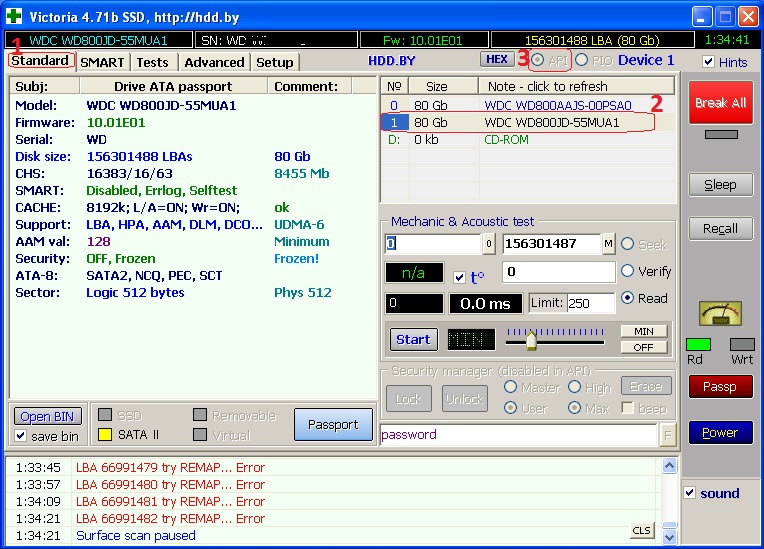
Адрес сайта программы указан в заголовке на картинке - официальный сайт разработчика, данная версия программы вышла 12 декабря 2018 г.
Скачиваем архив zip, запускаем и видим вот такой интерфейс, по началу глаза разбегаются, в кратце расскажу, что нажать что бы проверить жесткий узнать его состояния и как исправить ошибки, если они есть.
1. Заходим в вкладку Standard
2. Выбираем из списка ваш жесткий диск
3. Выбираем API - использовать драйвера винды, режим PIO - для профессионалов, набор собственных драйверов, напрямую программа работает. Что бы проверить и исправить ошибки нам это не надо.
Ниже есть функция password, лучше туда ничего пока не писать. Также программа Виктория умеет ставить пароли на жесткий, но есть модели, которые после установки зависают и перестают работать, лучше не надо ставить, а то что бы вернуть там в плоть до разбора диска с подменой платы в худшем случае.
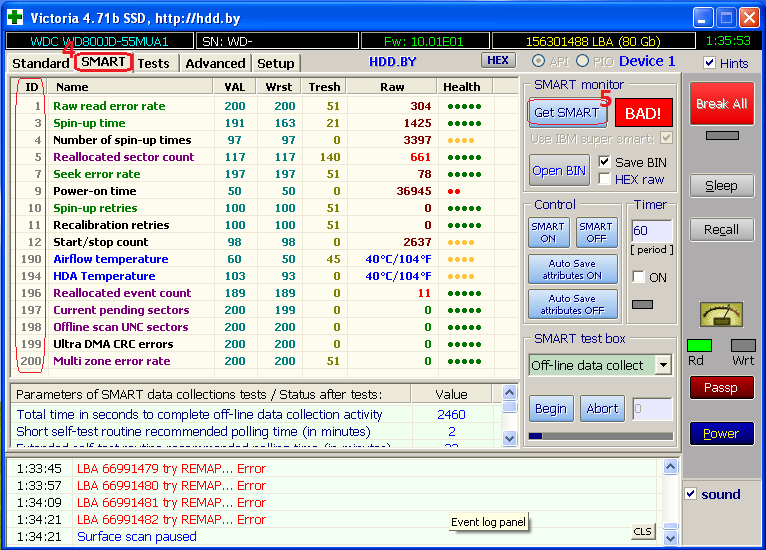
4. Далее переходим во вкладку SMART
5. Нажимаем кнопку Get Smart - получаем информация о жестком диске:
ID - номер порядковый
Name - имя параметра
Val - усредненное значение
Wrst - наихудшее значение которое достигло Val
Tresh - если Val больше Tresh то порядок, иначе hdd BAD
Raw - реальный показатель на время нажатия Get SMART
Health - рейтинг жизни
ID-1 Raw Read Error Rate - Частота ошибок при чтения данных с диска, на большие цифры можно реагировать спокойно
ID-3 Spin-Up Time - Время раскрутки дисков из состояния покоя до рабочей скорости, растет при износе механики.
ID-4 Number of sipn up times - число циклов запуска и остановки шпинделя
ID-5 Reallocated Sectors Count - Количество BAD секторов, которые были перенесены [remapping], заштукатурены. Купил б/у, смотри этот параметр!!!
ID-7 Seek Error Rate - Частота ошибок при позиционировании блока магнитных головок, больше - хуже состояние механики, возможно поверхности жёсткого диска, также повышается в результате вибрации и перегрева.
ID-9 Power-On Hours - Сколько часов работал HDD. Делим на 24 - получаем количество дней, делим на 365 - получаем года. Купил б/у смотри параметр. Например домашний комп 3 года ср. эксплуатации это 188 дней.
ID-10 Spin-Up Retry -Число повторных попыток раскрутки дисков до рабочей скорости, если первая не получилась. Повышается - косяк механики.
ID-11 Recalibration Retries - кол-во повторных запросов рекалибровки, увеличивается - косяк механики.
ID-12 Start/Stop Count - количество включений/запусков HDD
ID-190 Airflow Temperature -температура воздуха в HDD
ID-192 - аварийных парковок, пропала напряжение все встало
ID-194 HDA temperature - температура термодатчика HDD
ID-196 Reallocation Event Count - количество операции переназначение секторов, работает с параметром ID-5
ID-197 Current Pending Sector Count - подозрительные сектора на право быть BAD, 0 это хорошо
ID-198 0 это хорошо
ID-199 UltraDMA CRC Error - 0 хорошо, иначе шлейф неконтачит
ID-200 Multi-Zone Error Rate - количество ошибок, происходящих при записи сектора, качество поверхности диска
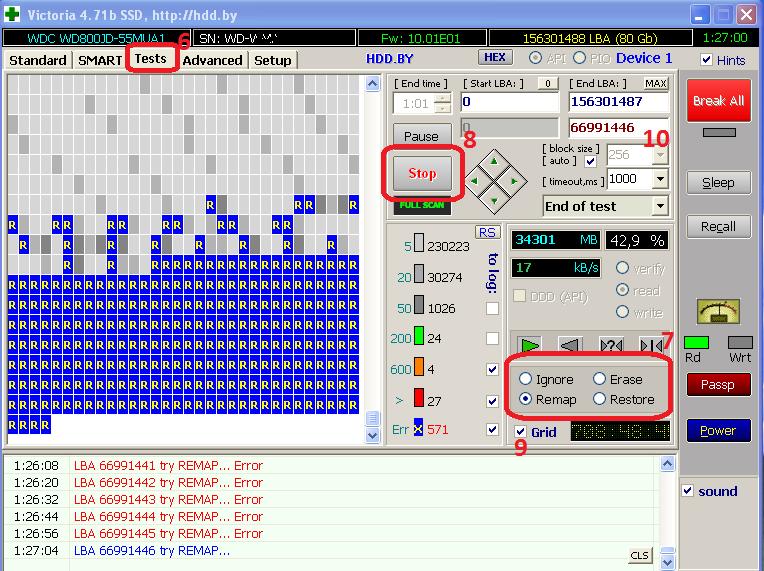
6. Переходим во вкладку Tests 7. Выбираем режим:
Ignore - ничего не делать с секторами
Remap - перенаправлять, его лучше выбирать
Erase - перезаписывать пробовать
Restore - востанавливать, мол это для платных но хз.
8. Жмем кнопку Scan, после чего пошли кубики серые и не очень. Если выбрали Remap - он чинит сектора. 9. Переключение в режим графика Grid, можно переключать при проверке.
10. Если поставить 2048, кубиков будет меньше, размер блоков в кубике. Нужно так как он кубики в памяти хранит если 1 Tb проверять диск, то может памяти не хватить оперативки. 2048 это для Tb.
В общем теперь ты знаешь как посмотреть качество твоего диска. Есть инфма на офсайте, чуть побольше написано. Ну а тут в кратце понять что за параметры нужно смотреть.